 Rank: Administrator Rank: Administrator Sex :  Data de inscriere : 10/12/2011
 |  Subiect: CS 1.6 Movie Tutorial Subiect: CS 1.6 Movie Tutorial  Vin Ian 06, 2012 11:20 am Vin Ian 06, 2012 11:20 am |
|
| Multa lume ma intreaba:
"Cum fac sa uploadez un video pe YouTube ?"
"Cu ce se deschide extensiunea .dem ?"
"Cum fac sa uploadez un demo pe YouTube ?"
"Cum faci sa bagi wall-hack in demo ?"
"Cu ce registrezi ?"
"Cu ce editezi ?"
Si asa mai departe, as putea continua pana maine; deci, m-am plictisit sa le raspund la toti cum se face, si am decis sa fac un tutorial cat mai complet ca sa invete toti cum sa isi faca propriul video. PS: Am uitat sa scriu bine romaneste, deci daca intampinati erori gramaticale sa mi le ziceti ca sa dau edit :.
Mai intai sa va raspund la intrebarile de mai sus:
1) Ca sa uploadezi un video pe YouTube este foarte simplu, tot ce ai de facut este sa te inregistrezi si esti gata sa uploadezi vide-urile tale. Ca sa te inregistrezi te duci pe YouTube.com si dai "Crea account" sau dai click aici.
2) Extensiunea .dem este un fel de "video" care foloseste resursele jocului, poate fi deschisa din CS cu urmatoarele comenzi scrise in consola: "playdemo nume.dem" sau "viewdemo nume.dem" (fara ghilimele).
3) Cum am zis in punct-ul (2) extensiunea .dem foloseste resursele jocului, si poate fi deschisa doar cu Counter Strike 1.6, deci nu se poate uploadata pe YouTube.
4) Ca sa bagi WH in demo este foarte simplu, ai nevoie doar de WH, adica de un hack/cod; intri in joc, il deschizi, pornesti demo-ul folosind comenzile care le-am citat in punct-ul (2) si jocul este facut! Acum se va vedea cu WH on. (NB: Sa nu bagi WH pe Steam, descarca versiunea Non Steam si incearca acolo tot ce vrei, altfel risti sa iei VAC BAN).
5) Ca sa registrez folosesc FRAPS, un program care din pacate nu este gratuit, dar, se poate gasi foarte simplu pe net versiunea crack-ata, va racomand sa il luati de pe FileList.ro. (Sa nu imi cereti invitaii pentru ca nu am, daca nu aveti cont, rugatil pe un prieten care are sa vil descarce el.)
6) Eu editez filmuletele cu Sony Vegas 7.0; din pacate si acest program nu este gratuit, dar sunt foarte multe tutoriale pe YouTube care va invata cum sa il descarcati 100% for free. Daca nu cunoateti programul, sau nu stiti cum sa il folositi, puteti utiliza orice alt program de editat (ex: Windows Movie Maker, per care deja il aveti in comp).
Ok, acum sa va invat cum sa stergeti radarul, scrisurile, bara de viata/armatura ecc. ca sa avem o vizuala curata fara scrisuri publicitati si cacaturi. Daca nu ati inteles la ce ma refer, uitativa aici: Dupa cum putem vedea, in poza se vede doar arma, tinta si fragii pe care ii faceti. Ca sa putem face asa ceva trebuie sa va mai explic ceva; sunt 2 tip-uri de demo-uri: 1) Demo pe care il faceti voi folosind comanda "record demo nume.dem" pe care o scrieti in consola, eu acest tip de demo il chem POW; 2) Demo facut de HLTV, un servitiu gratuit care va intra pe server in timp ce jucati si registreaza toate miscarile la toti playerii de pe server folosind tot resursele jocului, deci extensia va fi tot .dem. Dupa cum putem vedea, in poza se vede doar arma, tinta si fragii pe care ii faceti. Ca sa putem face asa ceva trebuie sa va mai explic ceva; sunt 2 tip-uri de demo-uri: 1) Demo pe care il faceti voi folosind comanda "record demo nume.dem" pe care o scrieti in consola, eu acest tip de demo il chem POW; 2) Demo facut de HLTV, un servitiu gratuit care va intra pe server in timp ce jucati si registreaza toate miscarile la toti playerii de pe server folosind tot resursele jocului, deci extensia va fi tot .dem.
1) POW-ul are niste avantaje cand vreti sa dezactivati scrisurile, radarul ecc. aceste chestii se pot scoate direct din consola folosind urmatoarele comenzi:
hud_draw 0
hideradar
hud_saytext 0
Dar, folosind aceste comenzi va va scoate si box-ul care va arata fragii facuti, deci practic se va vedea doar arma: Noi vrem sa se vada acel box, este lucrul cel mai important; ca sa putem trece peste aceasta problema trebuie sa folosim "sprites" modificate. Aceste "sprites" sunt niste fisiere (modificate deja de mine ca sa va usurez munca) care va vor face bara de viata/armatura/munitie ecc, transparenta, deci in putine cuvinte va disparea. Puteti descarca sprites de aici: Noi vrem sa se vada acel box, este lucrul cel mai important; ca sa putem trece peste aceasta problema trebuie sa folosim "sprites" modificate. Aceste "sprites" sunt niste fisiere (modificate deja de mine ca sa va usurez munca) care va vor face bara de viata/armatura/munitie ecc, transparenta, deci in putine cuvinte va disparea. Puteti descarca sprites de aici:
DOWNLOAD MIRROR 1#
DOWNLOAD MIRROR 2#
DOWNLOAD MIRROR 3#
Tot ce trebuie sa facem este sa punem fisierul in: C:\Program Files\Steam\steamapps\onetheonez\counter-strike\cstrike
Acum avem alta problema, POW-ul registreza mai multe datalii ca HLTV, de exemplu cand apasam pe TAB sa vedem scorul, ca sa scoatem fereastra cu scorul trebuie sa facem un cleanup la demo, pentru asta avem nevoie de DemoCleanup pe care il putem descarca de aici:
DOWNLOAD MIRROR 1#
DOWNLOAD MIRROR 2#
DOWNLOAD MIRROR 3#
Ca sa putem face clean up-ul la demo, tot ce trebuie sa facem este sa punem icoana demo-ului deasupra fisierului pe care l-ati descarcat. (NB: Nu uitati sa faceti un back-up la demo).
Ok, suntem gata cu varianta POW; acum trebuie sa folositi FRAPS ca sa registrati fazele preferite din demo, dupa ce ati terminat de registrat, le editati cu programul vostru preferit de edit.
2) HLTV registreaza in modalitatea spectator; aceasta modalitate va baga 2 bari negre (sus si jos), va baga si niste publicitati care apar si dispar pe ecran. Ca sa putem elimina aceste 2 chestii, tot ce trebuie sa facem este sa descarcam urmatoarele fisiere:
DOWNLOAD MIRROR 1#
DOWNLOAD MIRROR 2#
DOWNLOAD MIRROR 3#
Urmariti numele de la fiecare folder ca sa intelegeti unde sa le puneti. In arhiviu este si un cfg, folositil ca sa configurati bine setajele.
Ok, acum sa vorbim despre Sony Vegas, dupa cum am zis mai sus, eu folosesc versiunea 7.0; pentru cei care m-au intrebat cum faci sa se vada asa de clar... raspunsul este simplu, folositi setajele mele.    Cu aceste setaje se va vedea ceva de genu: CLICK Cu aceste setaje se va vedea ceva de genu: CLICK
(NB: Nu uitati sa registrati in 720p adica 1280x720 pentru o calitate mai mare)
Cam atat este tot, am pierdut 2 ore din viata mea sa scriu tutorialul asta : sper sa va fie de folos, daca este ceva ce nu ati inteles sau am uitat sa zic, puteti sa ma intrebati pe mine ::
One |
|


